报表管理系统初始化教案.docx
《报表管理系统初始化教案.docx》由会员分享,可在线阅读,更多相关《报表管理系统初始化教案.docx(14页珍藏版)》请在冰豆网上搜索。
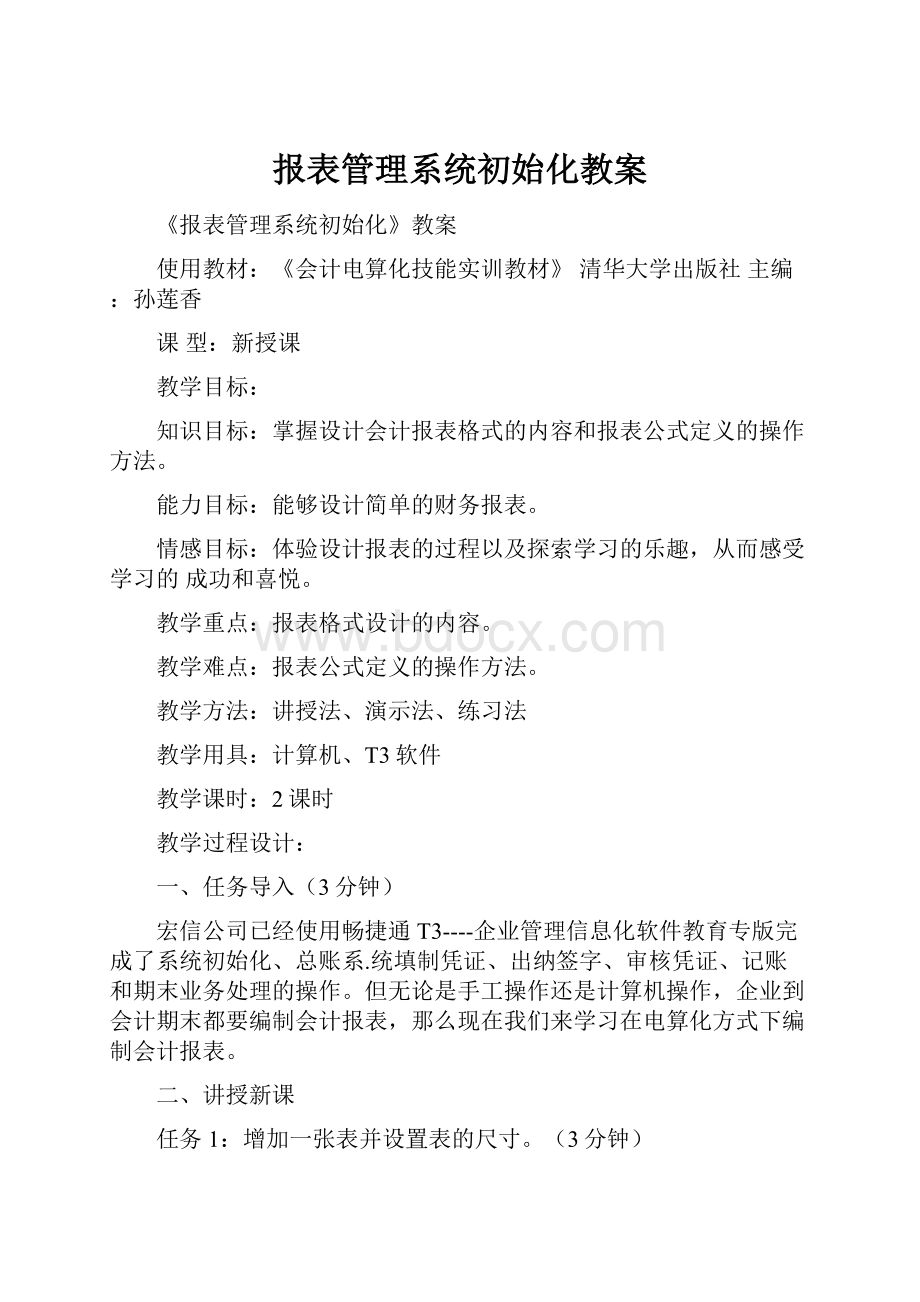
报表管理系统初始化教案
《报表管理系统初始化》教案
使用教材:
《会计电算化技能实训教材》清华大学出版社主编:
孙莲香
课型:
新授课
教学目标:
知识目标:
掌握设计会计报表格式的内容和报表公式定义的操作方法。
能力目标:
能够设计简单的财务报表。
情感目标:
体验设计报表的过程以及探索学习的乐趣,从而感受学习的成功和喜悦。
教学重点:
报表格式设计的内容。
教学难点:
报表公式定义的操作方法。
教学方法:
讲授法、演示法、练习法
教学用具:
计算机、T3软件
教学课时:
2课时
教学过程设计:
一、任务导入(3分钟)
宏信公司已经使用畅捷通T3----企业管理信息化软件教育专版完成了系统初始化、总账系.统填制凭证、出纳签字、审核凭证、记账和期末业务处理的操作。
但无论是手工操作还是计算机操作,企业到会计期末都要编制会计报表,那么现在我们来学习在电算化方式下编制会计报表。
二、讲授新课
任务1:
增加一张表并设置表的尺寸。
(3分钟)
设置报表尺寸为12行6列。
在电算化软件中的操作步骤(演示):
(1)在“畅捷通T3----企业管理信息化软件教育专版”窗口中,单击“财务报表”,打开“用友通----财务报表”窗口。
(2)单击【文件】│【新建】选项,或单击“新建”图标,建立1张新的报表。
注意:
a.建立新表后,将得到1张系统默认格式的空表,报表名默认为report1.rep。
b.空白报表建好之后,里面没有任何内容,所有单元的类型均默认为数值单元。
c.新报表建立后,默认的状态栏为格式状态。
(3)单击【格式】│【表尺寸】选项,打开“表尺寸”对话框。
(4)直接输入或单击“行数”文本框的微调按钮选择“12”、“列数”文本框的微调按钮选择“6”。
(5)单击【确认】按钮。
任务2:
设置报表的行高和列宽并设置表格线。
(5分钟)
定义报表第一行行高为12mm,第2~12行的行高为8mm;定义第1列(A列)和第4列(D列)列宽为44mm;第2列(B列)、第3列(C列)、第5列(E列)和第6列(F列)列宽为20mm;将A4:
F12加上网线。
在电算化软件中的操作步骤(演示):
(1)将光标移动到A1单元单击,拖动鼠标至F1单元(即选中第1行),单击【格式】│【行高】选项,打开“行高”对话框。
(2)直接输入或单击“行高”文本框的微调按钮选择“12”,单击【确认】按钮。
(3)选中第2~12行,单击“格式”菜单中的“行高”选项,打开“行高”对话框,直接输入或选择“8”,单击【确认】按钮。
(4)将光标移至A1单元点击,拖动鼠标至A12单元(即选中第1列),单击【格式】│【列宽】选项,打开“列宽”对话框。
(5)直接输入或单击“列宽”文本框的微调按钮选择“44”,单击【确认】按钮。
(6)用同样的方法继续设置其它列的列宽。
(7)将光标移动到A4单元点击,拖动鼠标至F12单元,选择需要画线的区域A4:
F12。
(8)单击“格式”菜单中的“区域画线”选项,打开“区域画线”对话框。
(9)单击“网线”单选按钮,确定画线的类型和样式。
(10)单击【确认】按钮。
注意:
a.行高和列宽的定义,可以通过菜单操作,也可以直接利用鼠标拖动某行或某列来调整行高和列宽。
b.划好的表格线在格式状态下变化并不明显。
操作完以后可以在数据状态下查看效果。
任务3:
设置组合单元。
(2分钟)
将单元A1:
F1组合成1个单元。
在电算化软件中的操作步骤(演示):
(1)将光标移动到A1单元单击,拖动鼠标至F1单元,选择需要合并的区域A1:
F1。
(2)单击【格式】│【组合单元】选项,打开“组合单元”对话框。
(4)单击【按行组合】或单击【整体组合】按钮。
注意:
a.组合单元可以用该区域名或者区域中的任一单元名来加以表示。
b.组合单元实际上就是一个大单元,所有针对单元的操作对组合单元均有效。
c.若要取消定义的组合单元,可以在“组合单元”的对话框中,单击“取消组合”按钮来实现。
任务4:
输入表间项目。
(7分钟)
在电算化软件中的操作步骤(演示):
(1)将光标移动A1单元,录入“资产负债表”
(2)将光标移动到A4单元,录入“资产”。
(3)将光标移动到A5,录入“一、流动资产”。
(4)重复以上操作,录入完成所有表样文字。
注意:
a.在输入报表项目时,编制单位和日期一般不需要输入,财务报表系统将其单独设置为关键字。
b.项目输入完成后,默认的格式均为宋体12号,居左。
c.一个表样单元最多能输入63个字符或31个汉字,允许换行显示。
任务5:
定义单元属性和单元风格。
(6分钟)
分别将区域B6:
C12和E6:
F12,设置为数值型的单元类型和逗号的数字格式。
将“资产负债表”设置字体为宋体、字形为粗体、字号14、水平方向和垂直方向居中。
将“资产”、“期末余额”、“年初余额”、“负债及所有者权益”、“期末余额”“年初余额”设置字体为宋体、字形为斜体、字号14、水平方向和垂直方向居中。
在电算化软件中的操作步骤(演示):
(1)将光标移动到B6单元格单击,拖动鼠标至C12单元(即选中B6:
C12),单击【格式】│【单元属性】选项,打开“单元格属性”对话框。
(2)单击“单元类型”中的“数值”单选按钮,选中“格式”中的“逗号”复选框。
(3)单击【确认】按钮。
用同样的方法继续设置E6:
F12的单元属性。
(4)将光标移动A1单元单击(即“资产负债表”所在单元),单击【格式】│【单元属性】选项,打开“单元格属性”对话框,选择“字体图案”页签。
(5)选择“字形”下拉列表框中的“粗体”选项,选择“字号”下拉列表框中“14”。
(6)选择”对齐”页签,单击“水平方向:
”的“居中”及“垂直方向:
”的“居中”单选按钮。
(7)单击【确定】按钮。
(8)将光标移动A4单元(即“资产”所在单元)单击,拖动鼠标至F4单元,即用鼠标选中A4:
F4。
(9)单击【格式】│【单元属性】选项,打开“单元格属性”对话框,单击“字体图案”页签。
(10)选择“字形”下拉列表框中的“斜体”选项,选择“字号”下拉列表框中的“14”选项,单击“水平方向”的“居中”及“垂直方向”的“居中”单选按钮。
(11)单击【确定】按钮。
任务6:
设置关键字。
(5分钟)
在A3单元中定义“单位名称”,在D3单元中定义“年”。
在电算化软件中的操作步骤(演示):
(1)将光标移到A3单元单击,执行【数据】│【关键字】│【设置】,打开“设置关键字”对话框。
(2)单击“单位名称”单选按钮,单击【确定】按钮,完成A3单元关键字的设置。
(3)将光标移动到D3单元后单击,单击【数据】│【关键字】│【设置】,打开“设置关键字”的对话框。
(4)单击“年”单选按钮,单击【确定】按钮,完成D3单元关键字的设置。
注意:
a.关键字在格式状态下定义,关键字的值则在数据状态下录入。
b.每张报表可以同时定义多个关键字。
c.关键字如年和月等会随同报表数据一起显示,在定义关键字时即要考虑编制报表的需要,又要考虑打印的需要。
d.如果关键字的位置设置错误,可以执行【数据】│【关键字】│【取消】命令,取消后再重新设置。
e.关键字在一张报表中只能定义一次,即同一张报表中不能有重复的关键字。
任务7:
定义单元公式。
(10分钟)
直接输入B6的“货币资金”和“期末余额”的计算公式。
使用“函数向导”录入C7单元(即“应收账款”年初余额单元)公式。
在电算化软件中的操作步骤(演示):
(1)将光标移动到B6单元后点击。
(2)单击【数据】│【编辑公式】│【单元公式】命令,打开“定义公式”对话框。
(3)直接输入总账期末函数公式:
“QM(“1001”,月,,,年,,)+QM(“1002”,月,,,年,,)+QM(“1012”,月,,,年,,)”。
(4)单击【确认】按钮。
注意:
a.单元公式在输入时,凡是涉及数学符号和标点符号的均须输入英文半角字符。
否则,系统将认为公式输入错误而不能被保存。
b.单元公式可以直接录入也可以参照录入。
(5)将光标移动到C7单元后单击。
(6)单击【数据】│【编辑公式】│【单元公式】命令,打开“定义公式”对话框。
(7)单击“函数向导┅”按钮,打开“函数向导”对话框。
(8)选择函数分类中的“用友通账务函数”和函数名中的“期初(QC)”。
(9)单击【下一步】按钮,打开“畅捷通账务函数”对话框。
(10)单击“参照”按钮,打开“账务函数”对话框。
(11)单击“科目”栏右侧的【┅】按钮,选择“1122应收账款”选项。
(12)单击【保存】按钮。
注意:
a.账套号和会计年度如果选择默认,以后在选择取数的账套时,需要进行账套初始工作。
如果直接输入,则不需要进行账套初始。
b.如果输入的会计科目有辅助计算,还可以输入相关辅助核算内容。
如果没有辅助核算,则“辅助核算”选择框呈灰色,不可输入。
任务8:
保存报表。
(2分钟)
将报表文件保存为“资产负债表”。
在电算化软件中的操作步骤(演示):
(1)在格式状态下,单击【文件】│【保存】选项(或者按Ctrl+S键),打开“保存为”列表框。
(2)在“文件名”文本框中输入“资产负债表”。
(3)单击【保存】按钮。
三、课堂练习,教师巡回指导(30分钟)
学生将课本中的实验八、实验九在电算化软件中操作一遍。
四、课堂小结(4分钟)
本节内容主要是学习设计会计报表的格式,会计报表的格式主要包括设计报表表样、设计单元类型、设计单元风格及设置单元计算公式等内容,同学们要重点掌握设计会计报表的内容,并能自行设计报表。
五、课后作业(3分钟)
(1)复习本节重点内容:
报表格式设计的内容。
(2)预习课本实验八、实验九相关内容。